Xem mục lục
Tính năng Kiểm phòng
Hướng dẫn sử dụng
Tính năng Kiểm phòng
Khi khách chuẩn bị trả phòng và thanh toán, khách sạn sẽ yêu cầu cần có bộ phận thực hiện kiểm phòng để:
- Kiểm tra Số lượng đồ dùng có tính phí khách đã sử dụng (minibar)
- Kiểm tra số lượng và chất lượng thiết bị đồ dùng trong phòng xác định thiệt hại, hỏng hóc nếu có
- Báo lại cho bộ phận lễ tân để làm thủ tục trả phòng và tạo hóa đơn thanh toán cho khách hàng
KiotViet hỗ trợ người dùng tính năng kiểm phòng:
- Thiết lập danh mục minibar cho từng hạng phòng
- Lễ tân gửi yêu cầu kiểm phòng cho bộ phận buồng phòng
- Bộ phận buồng phòng thực hiển kiểm phòng và thông báo lại cho bộ phận lễ tân
- Tại màn hình Quản lý, từ menu Thiết lập (1), bạn chọn Thiết lập gian hàng (2)
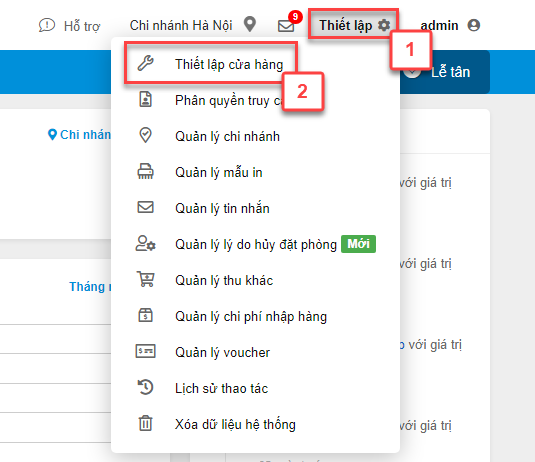
- Trong khối Thiết lập quản lý, bạn chọn Phòng (3), kích vào biểu tượng ![]() để bật tính năng Kiểm phòng (4).
để bật tính năng Kiểm phòng (4).
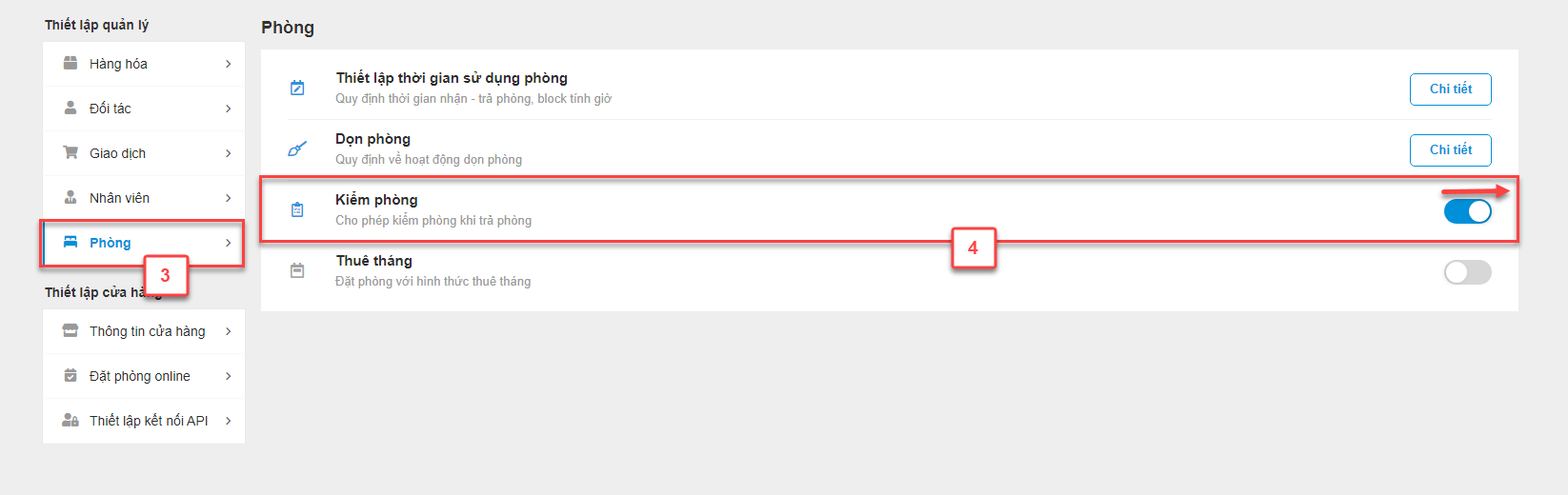
- Để có quyền gửi yêu cầu kiểm phòng, tài khoản người dùng cần có quyền trả phòng (thêm mới hóa đơn) hoặc đổi phòng (cập nhật đặt phòng)
- Để nhận được thông báo kiểm phòng và thực hiện được thao tác kiểm phòng, tài khoản người dùng cần được phân quyền Kiểm phòng trong mục Buồng phòng
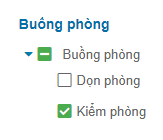
- Tài khoản người dùng có phân quyền Xem DS hoặc Thêm mới/Cập nhật Hạng phòng sẽ có thể xem hoặc cập nhật danh sách minibar khi thêm mới/cập nhật hạng phòng.
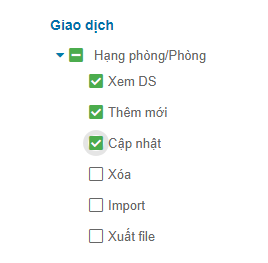
- Trên màn hình Hạng phòng & Phòng, khi xem thông tin một hạng phòng bạn có thể chọn tab Minibar để xem danh mục minibar của hạng phòng đó

- Khi Thêm mới / Cập nhật hạng phòng, bạn chuyển qua tab Minibar để cập nhật danh mục minibar cho hạng phòng đó, tại đây bạn có thể:
- Tìm kiếm (1) theo tên hoặc mã hàng để thêm hàng hóa vào danh mục minibar, danh sách gợi ý kết quả tìm kiếm chỉ có hàng hóa thường, không bao gồm hàng dịch vụ, hàng hóa đã xóa hay ngừng kinh doanh.
- Xóa hàng hóa (2) khỏi danh mục minibar.
- Thay đổi số lượng (3) và đơn giá bán (4) cho từng hàng hóa.
- Tích chọn “Áp dụng danh mục Minibar cho tất cả hạng phòng” (5) để áp dụng danh mục này cho tất cả hạng phòng mà tài khoản người dùng đã được phân quyền truy cập hoặc bỏ chọn để chỉ áp dụng danh mục này cho hạng phòng đang thao tác.
- Cuối cùng bạn bấm Lưu (6) để cập nhật thông tin.

- Lưu ý:
- Nếu có thay đổi hạng phòng cho phòng đang có lịch đặt:
- Nếu phòng ở trạng thái Đang sử dụng, khi kiểm phòng giữ nguyên danh mục minibar của hạng phòng cũ.
- Nếu phòng ở trạng thái Đã đặt khi kiểm phòng sẽ theo danh mục minibar của hạng phòng mới.
- Nếu phòng đang sử dụng mà có cập nhật danh mục minibar, thì khi kiểm phòng sẽ lấy theo danh mục minibar cũ trước khi cập nhật.
- Tài khoản người dùng đã được phân quyền thì khi thao tác Trả phòng/ Đổi phòng sẽ có thêm tùy chọn để gửi yêu cầu kiểm phòng.
- Khi trả phòng: nếu tích chọn Gửi yêu cầu kiểm phòng và thực hiện trả phòng -> hệ thống gửi yêu cầu kiểm phòng đến các phòng đã chọn.

- Khi đổi phòng và chọn Tính thời gian sử dụng trên cả 2 phòng: nếu tích chọn Gửi yêu cầu kiểm phòng và thực hiện đổi phòng -> hệ thống gửi yêu cầu kiểm phòng đến phòng cũ khách đã sử dụng trước khi đổi.

- Lưu ý:
- Yêu cầu kiểm phòng chỉ được gửi đến phòng chưa gắn với yêu cầu kiểm phòng nào
- Khi thực hiện đổi phòng, tùy chọn Gửi yêu cầu kiểm phòng chỉ hiển thị khi Tính thời gian sử dụng ở cả 2 phòng
- Tài khoản người dùng đã được phân quyền Kiểm phòng có thể nhận được thông báo cho yêu cầu kiểm phòng và thực hiện kiểm phòng trên ứng dụng KiotViet Hotel.
- Để nhận được thông báo yêu cầu kiểm phòng, ngoài được phân quyền, bạn còn cần bật thông báo trong Cài đặt thông báo
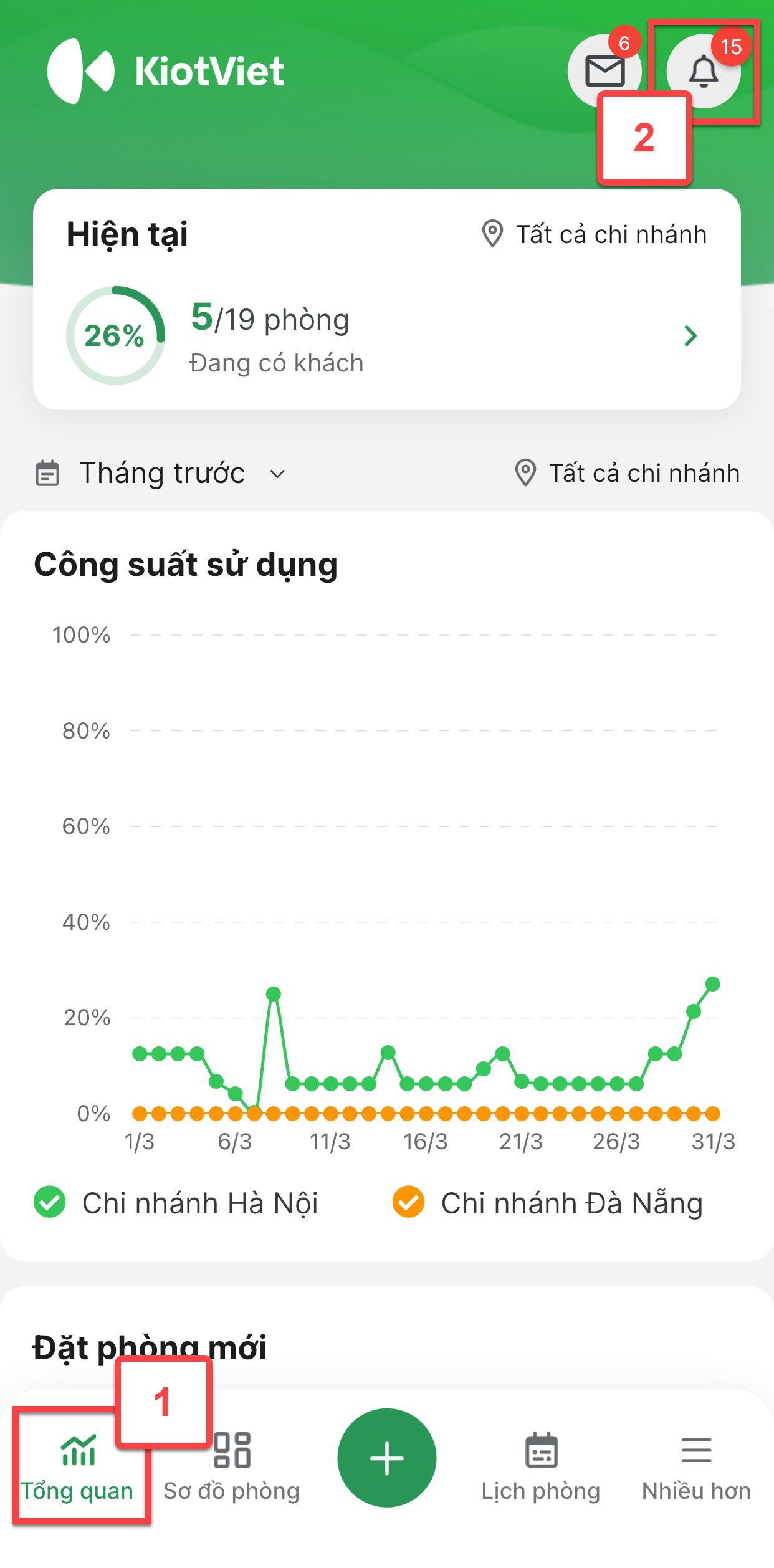
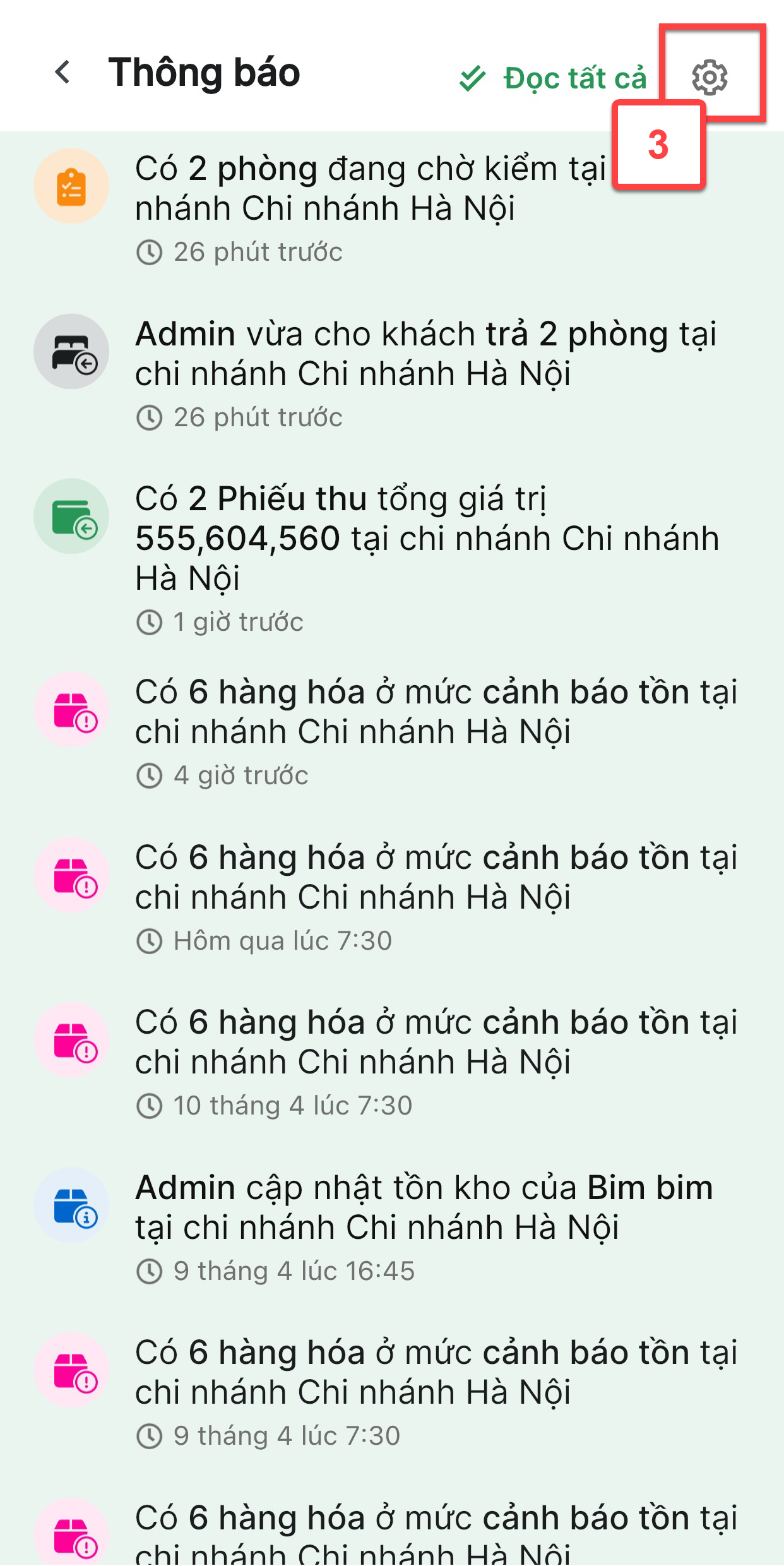
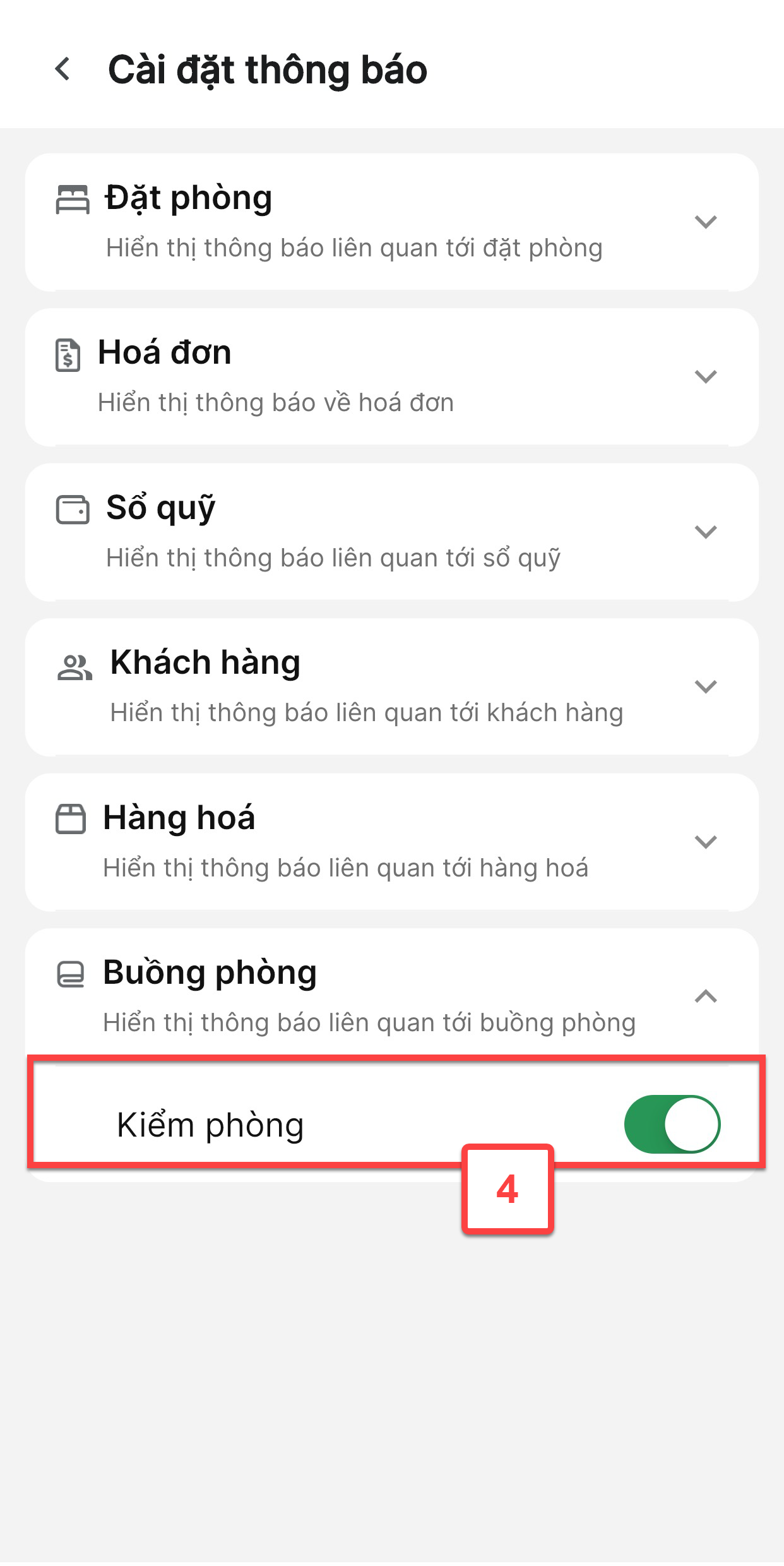
- Khi nhận được thông báo yêu cầu kiểm phòng:
- Nếu bạn mở thông báo chỉ có 1 phòng cần kiểm -> ứng dụng chuyển sang màn hình Thực hiện kiểm phòng

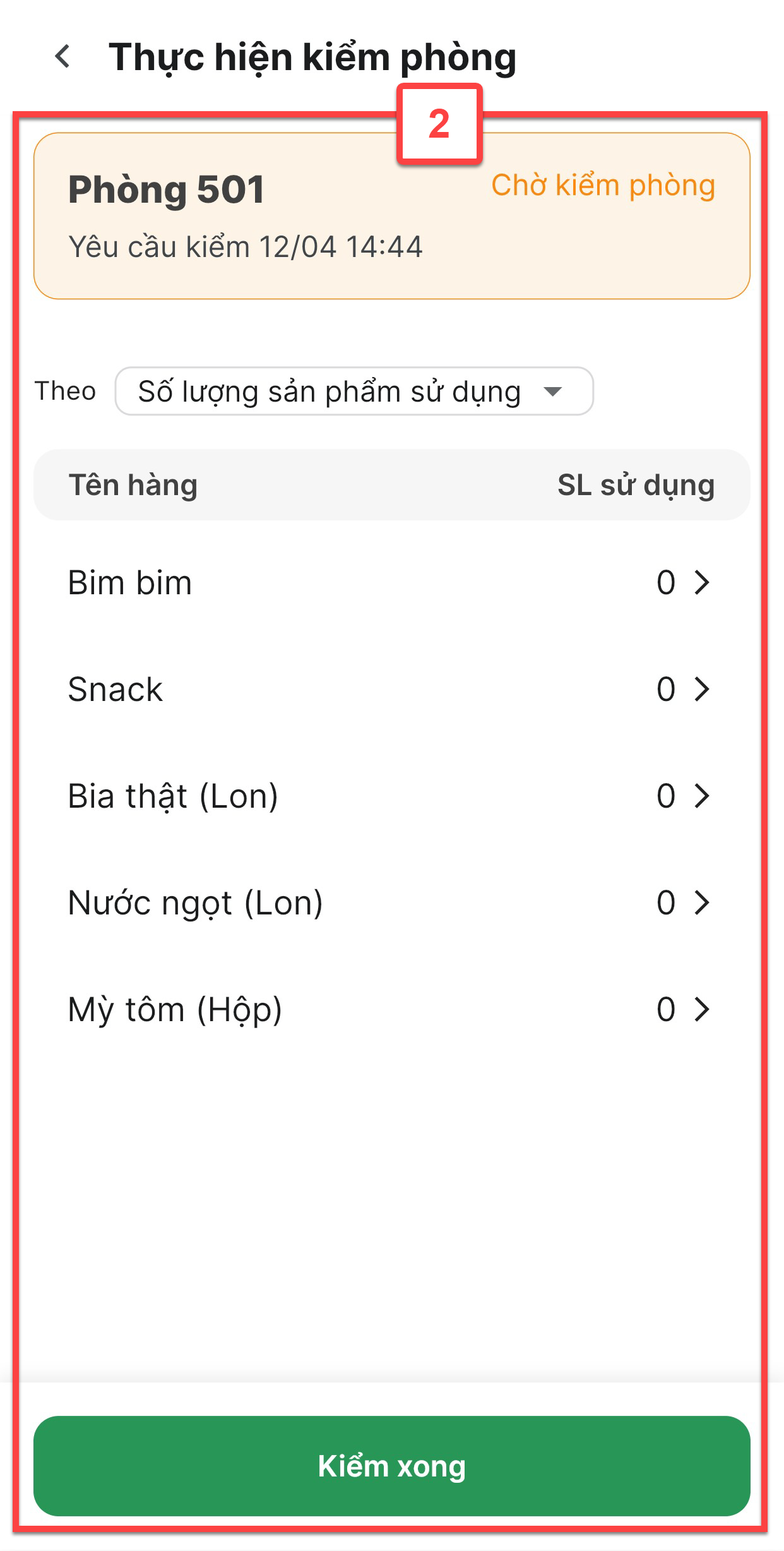
- Nếu bạn mở thông báo có nhiều hơn 1 phòng cần kiểm -> ứng dụng chuyển sang màn hình Yêu cầu kiểm phòng -> trên danh sách phòng chờ kiểm phòng bạn chọn 1 phòng cụ thể -> ứng dụng chuyển sang màn hình Thực hiện kiểm phòng


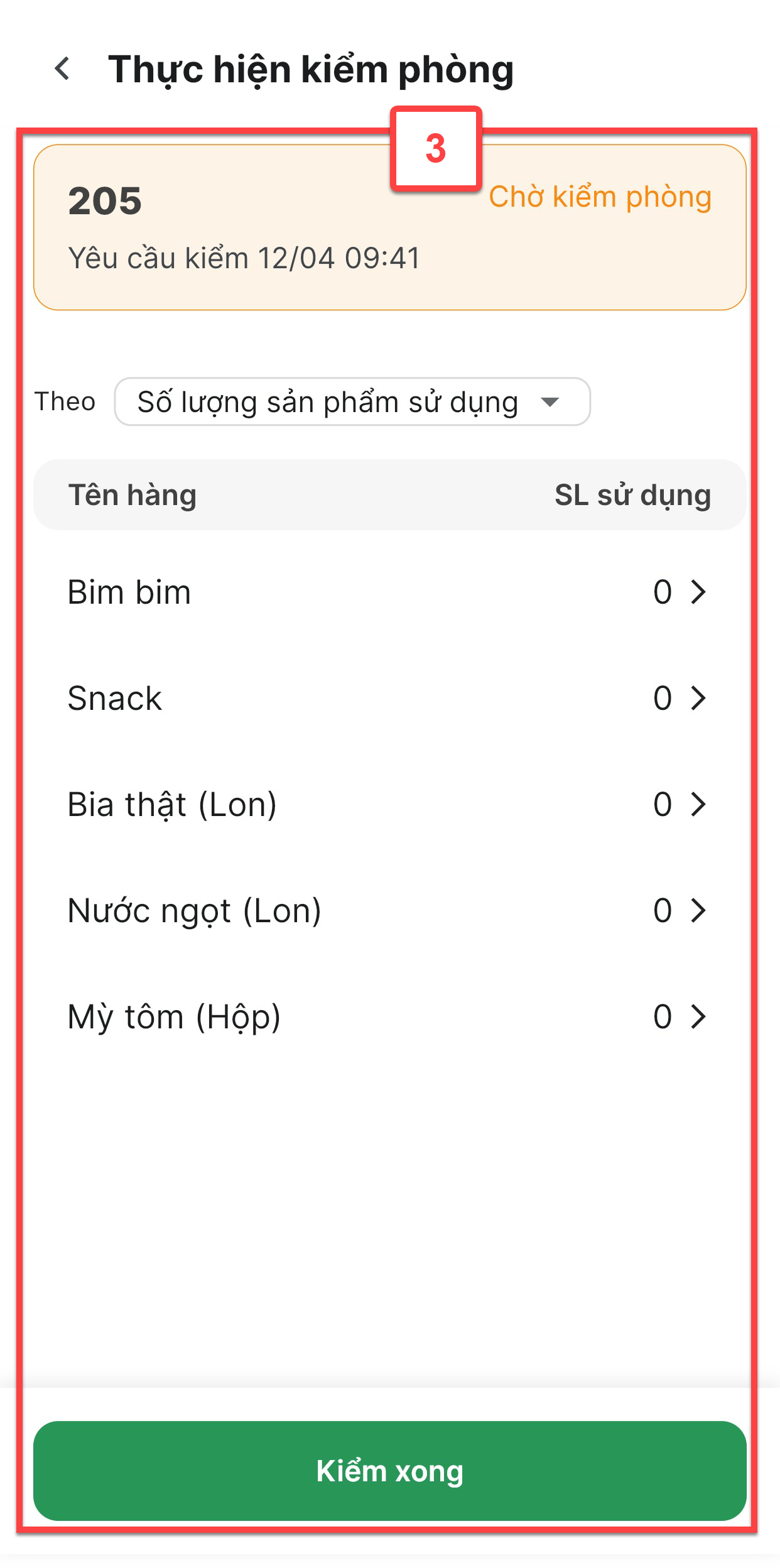
- Nếu không mở từ thông báo, trên ứng dụng bạn chọn Nhiều hơn -> Buồng phòng. Trên màn hình Buồng phòng chọn tab Kiểm phòng -> ứng dụng mở ra danh sách các phòng chờ kiểm. Bạn chọn 1 phòng cần kiểm -> ứng dụng chuyển sang màn hình Thực hiện kiểm phòng


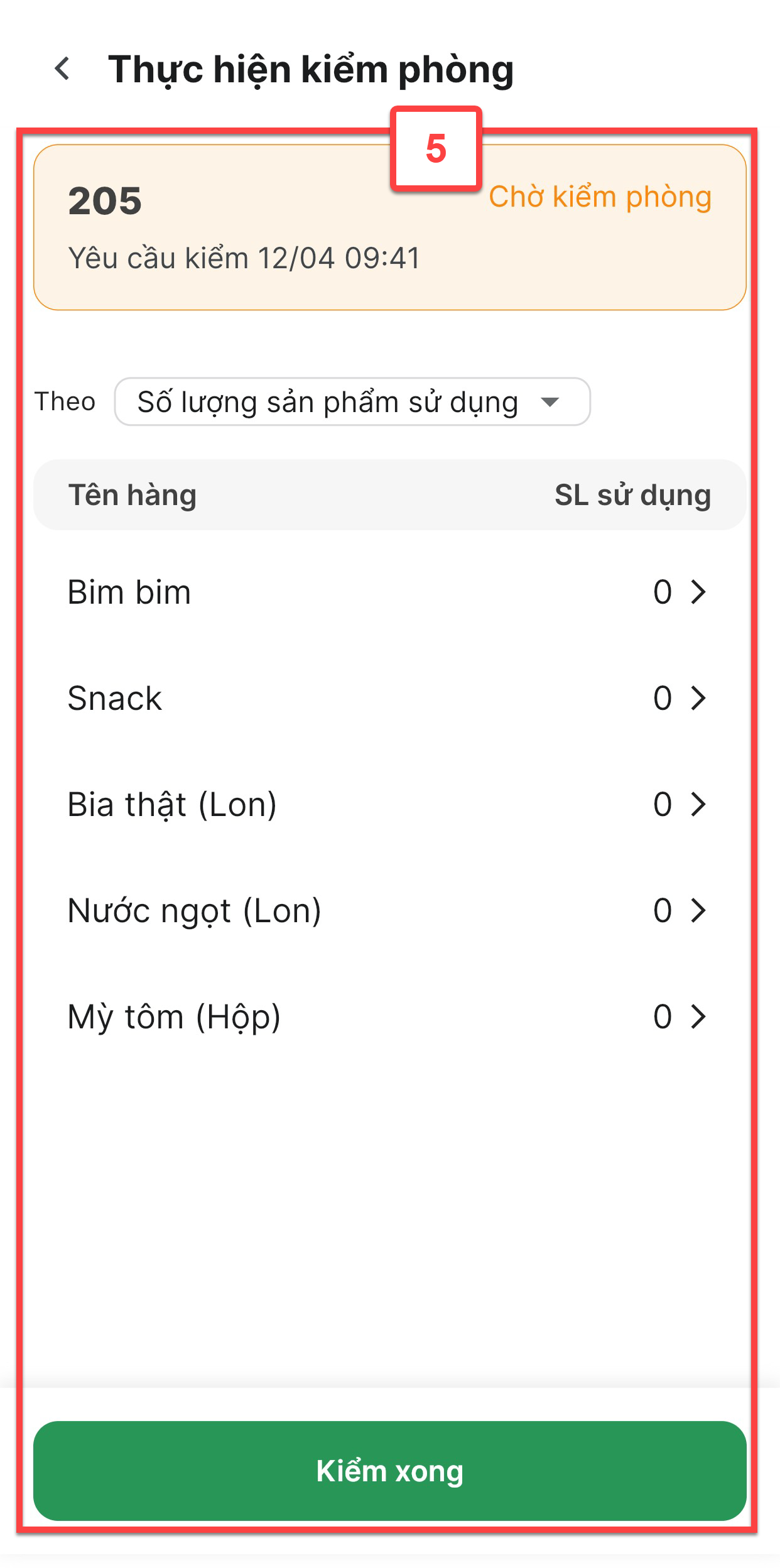
- Trên màn hình Thực hiện kiểm phòng, mặc định là kiểm số lượng khách đã sử dụng, bạn có thể chọn lại kiểm theo số lượng khách sử dụng hoặc theo số lượng còn lại trong phòng -> bấm chọn từng dòng số lượng để tăng giảm hoặc điền số lượng khách đã sử dụng hoặc còn lại

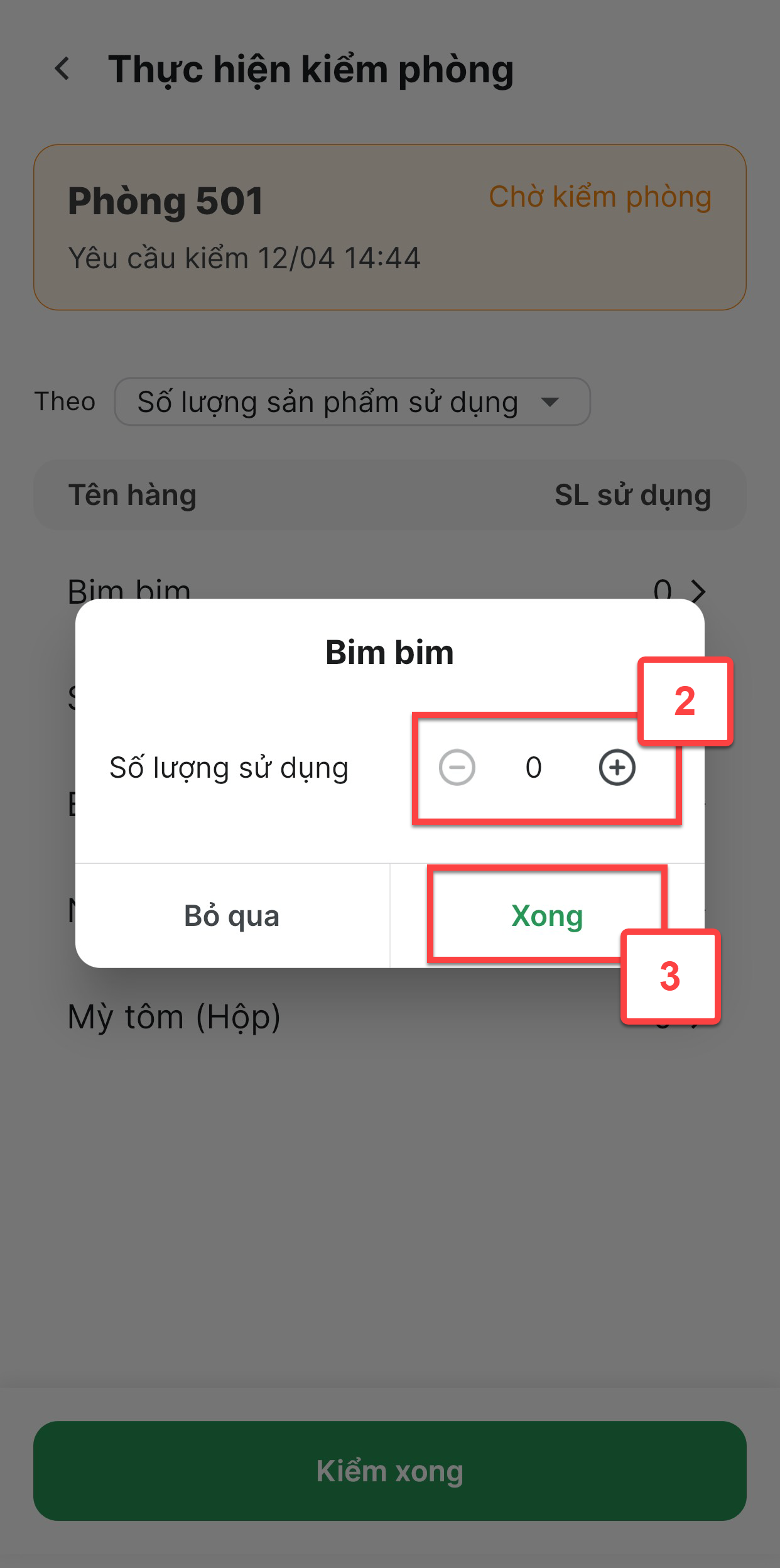
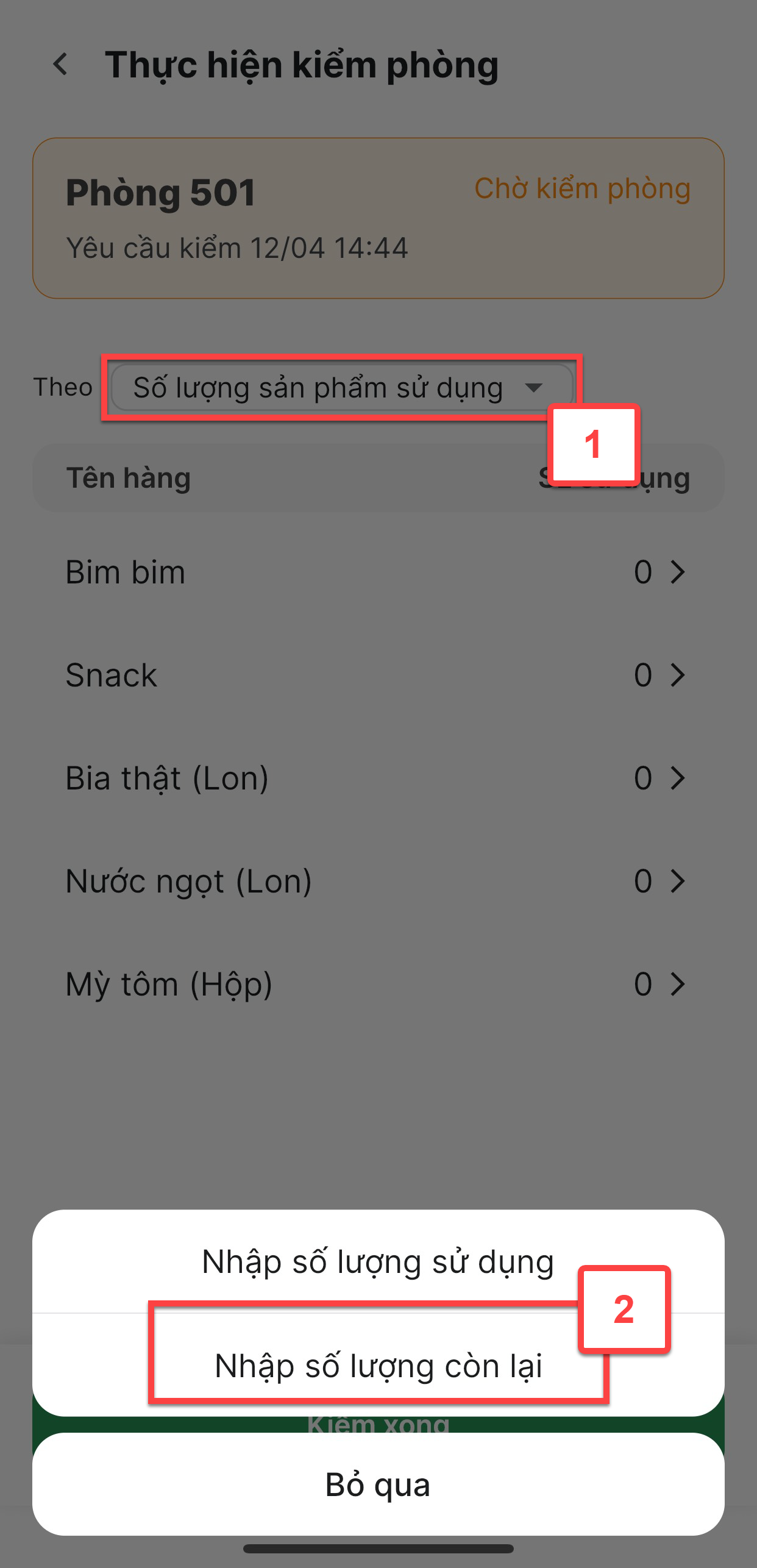
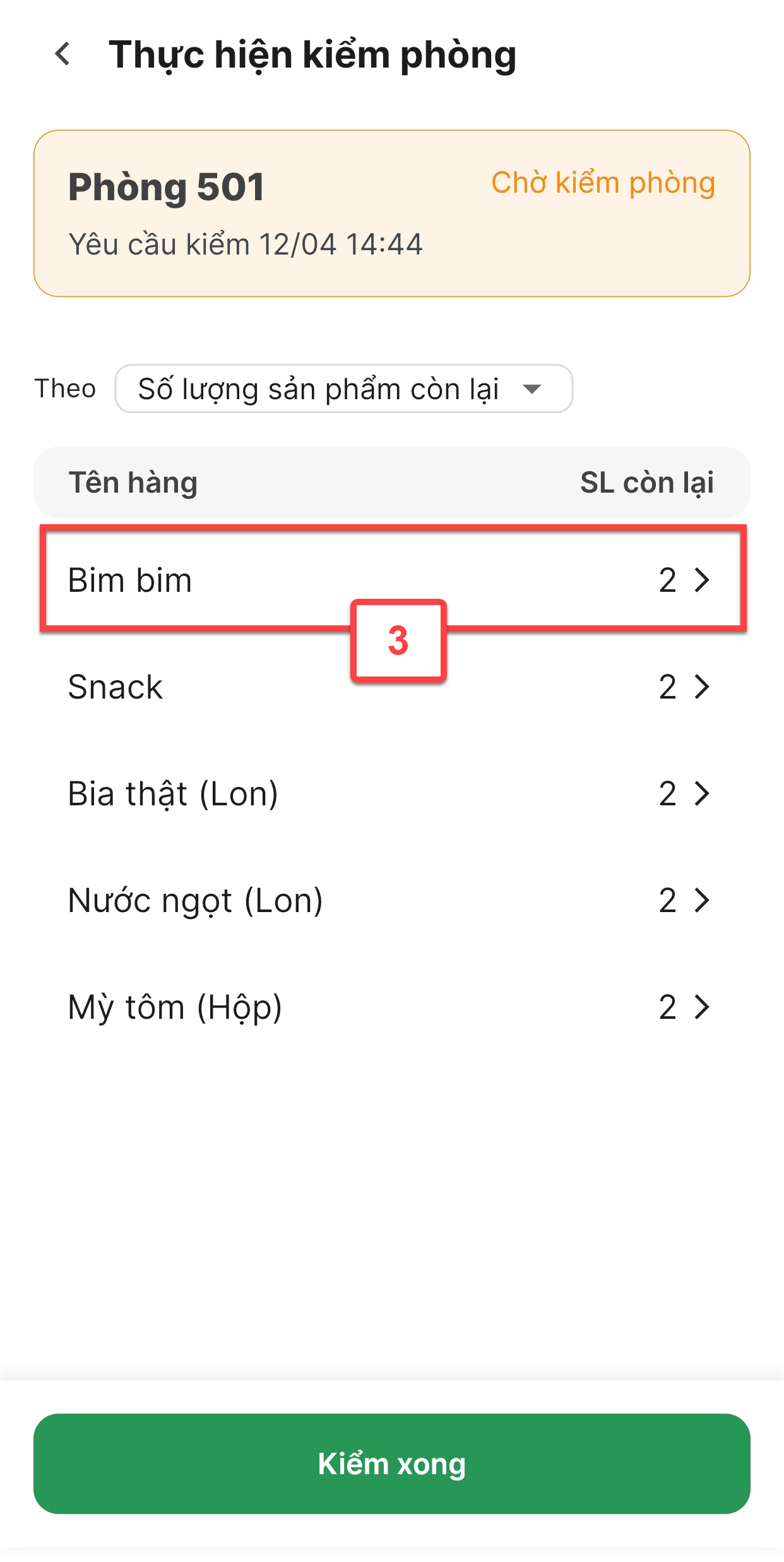
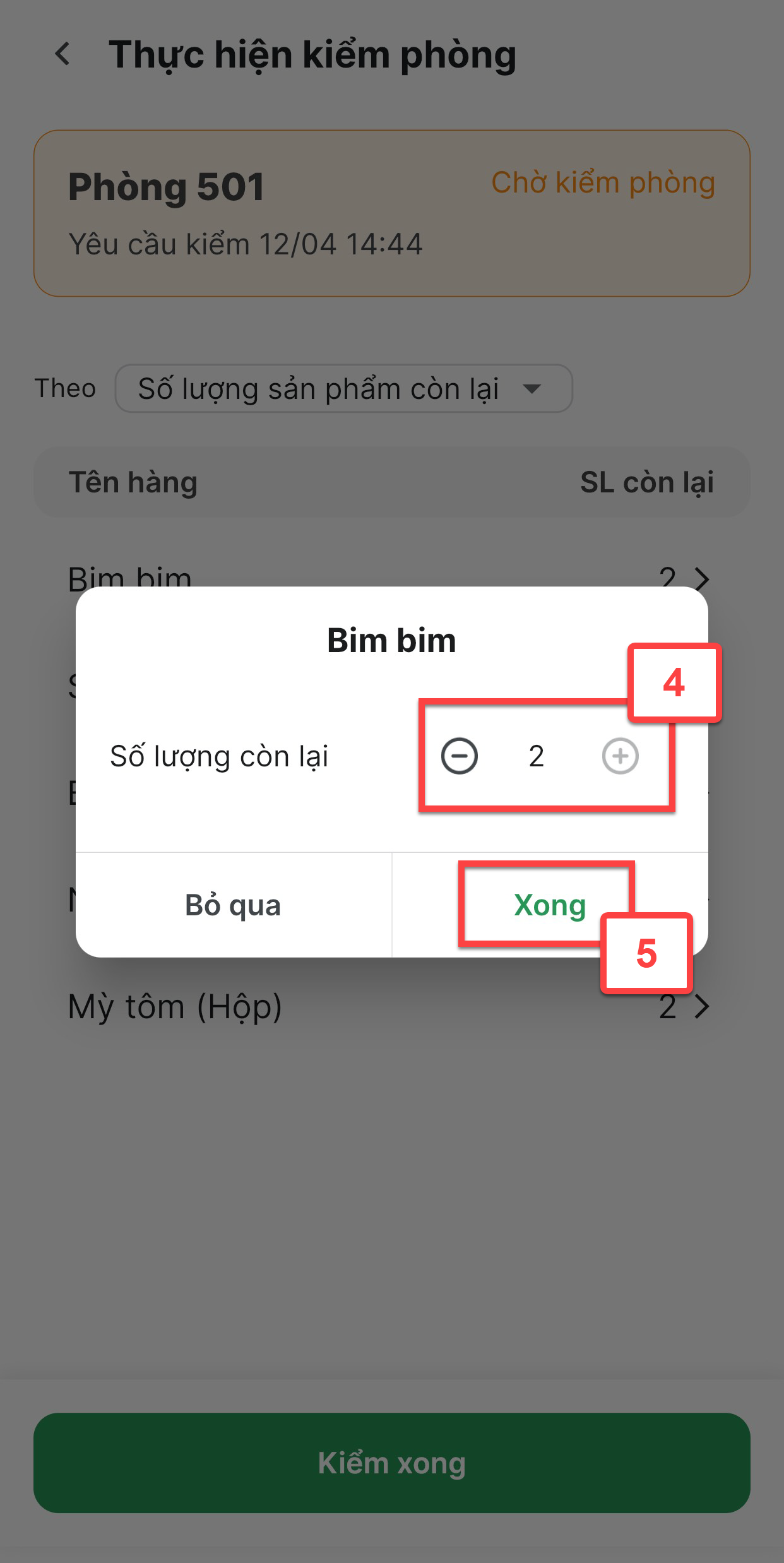
- Chọn Kiểm xong để hoàn tất viêc kiểm phòng đồng thời gửi xác nhận kiểm phòng lên màn hình Lễ tân

- Sau khi bộ phận kiểm phòng thao tác kiểm xong trên ứng dụng KiotViet Hotel, trên màn hình Lễ tân sẽ hiển thị thông báo phòng đã được kiểm xong
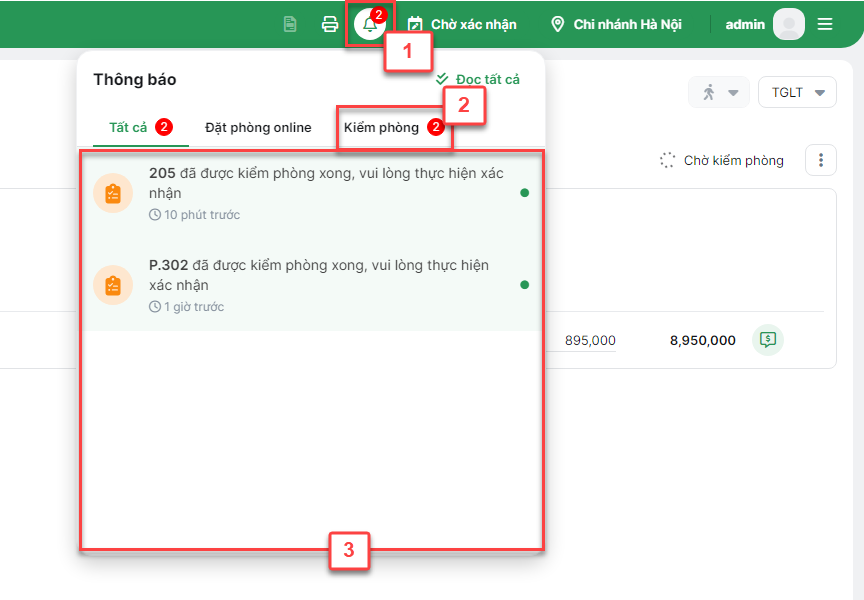
- Hoặc khi xem chi tiết đặt phòng của phòng đã yêu cầu kiểm phòng, sau khi bộ phận kiểm phòng thao tác kiểm xong, trên màn hình chi tiết đặt phòng cũng hiển thị Xác nhận kiểm phòng (1) -> trên pop-up Xác nhận kiểm phòng bạn có thể chỉnh sửa lại số lượng hàng hóa khách đã sử dụng (2) rồi bấm Xác nhận (3) để thêm các hàng hóa đó vào đặt phòng, các hàng hóa được thêm từ Xác nhận kiểm phòng sẽ được đánh dấu Minibar (4)

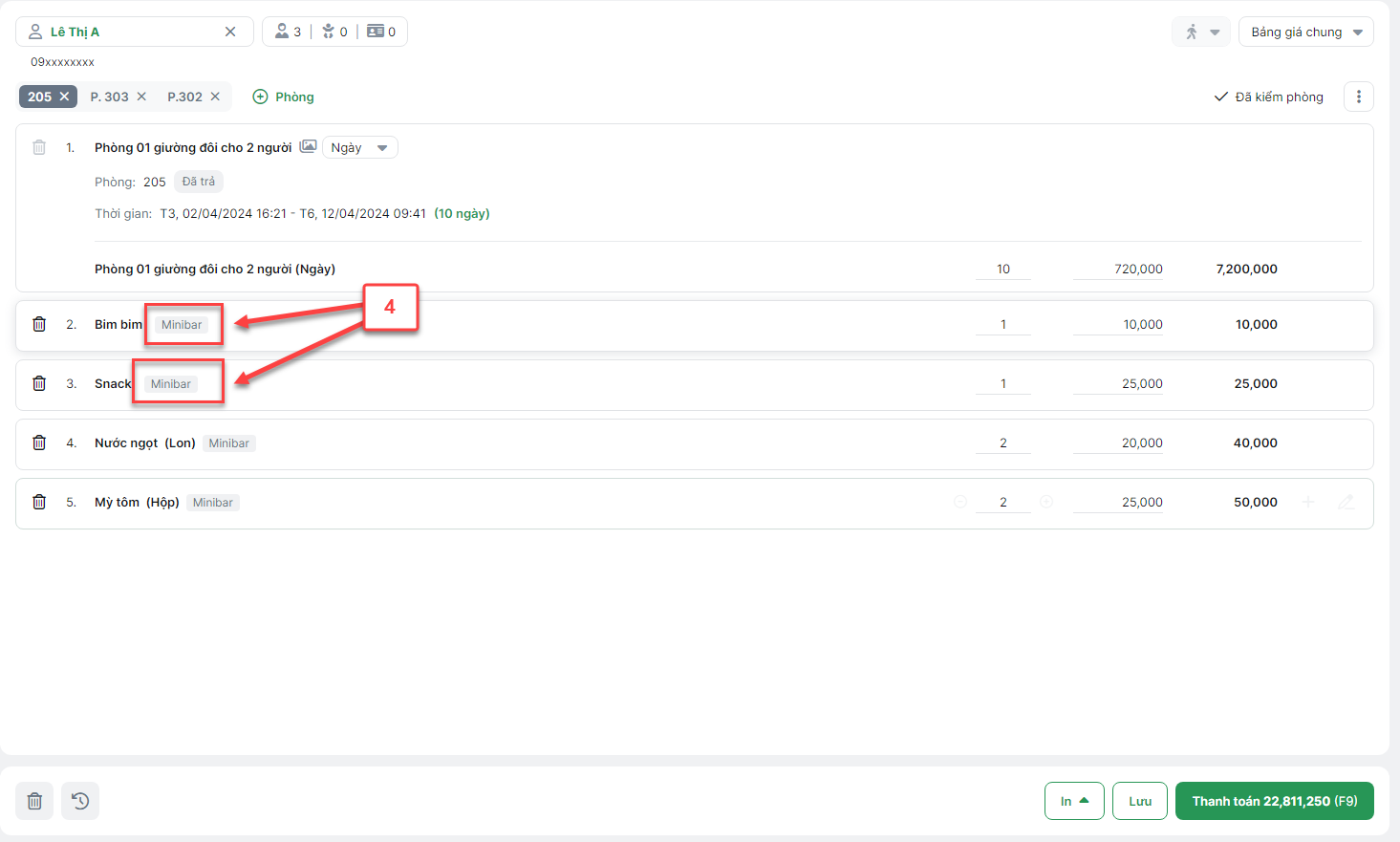
Như vậy, KiotViet đã thực hiện xong phần hướng dẫn sử dụng tính năng Kiểm phòng.
Mọi thắc mắc xin liên hệ tổng đài tư vấn bán hàng 1800 6162, tổng đài hỗ trợ phần mềm 1900 6522 hoặc email cho chúng tôi tại địa chỉ: hotro@kiotviet.com để được hỗ trợ và giải đáp.
Chúc Quý khách thành công!
Tài liệu được cập nhật mới nhất ngày 23/04/2024
KiotViet - Phần mềm quản lý bán hàng phổ biến nhất
- Với 300.000 nhà kinh doanh sử dụng
- Chỉ từ: 6.000đ/ ngày




